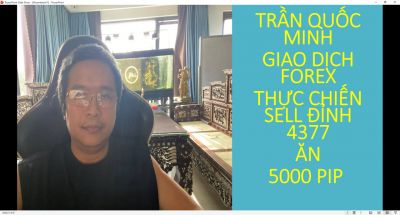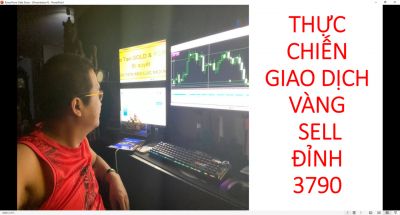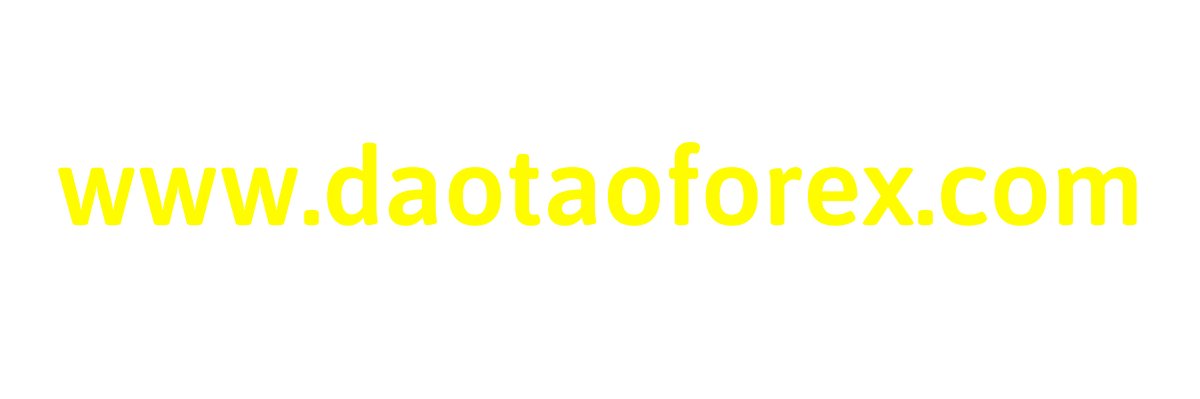Chỉ báo RSI là gì?
Chỉ số sức mạnh tương đối (RSI được viết tắt bởi Relative Strength Index) là một chỉ báo động lượng được sử dụng trong phân tích kỹ thuật, đo lường mức độ thay đổi giá gần đây, để đánh giá các điều kiện mua quá mức hoặc bán quá mức trong giá cổ phiếu, Forex hoặc tài sản khác. RSI được hiển thị dưới dạng một bộ dao động (một đồ thị được di chuyển giữa hai điểm cực trị) có giá trị từ 0 đến 100.
Trader lưu ý: RSI cũng thuộc nhóm chỉ báo động lượng, trong bài viết giới thiệu cách sử dụng chỉ báo Stochastic Oscillator, chúng tôi đã nói sơ qua về yếu tố cấu thành quan trọng nhất của nhóm chỉ báo này, cho dù những người tạo ra chỉ báo có sử dụng công thức gì đi chăng nữa, chính là : XUNG LƯỢNG.
Chủ nhân tạo ra RSI?
RSI được phát triển bởi J. Welles Wilder Jr. và giới thiệu trong cuốn sách “Các khái niệm mới trong Hệ thống Thương mại Kỹ thuật.” (New Concepts in Technical Trading Systems), xuất bản năm 1978.
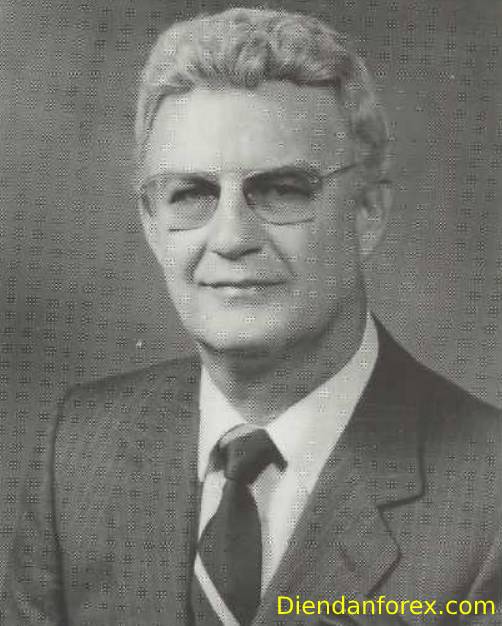
Sau 2 năm xuất bản cuốn sách này, Wilder đã được tạp chí danh tiếng Forbes bình chọn là “một trong những trader hàng đầu” đồng thời cũng khuyến khích “những ai đang muốn tìm kiếm hệ thống cơ bản thì cuốn sách này chính là điểm khởi đầu.” (“For those of you who have seen all the conventional systems, this book is the place to start.”)
Thật đáng tiếc, hiện sách chưa được dịch ra tiếng Việt. Nhưng chỉ với độ dày khoảng 130 và nếu thực sự yêu thích công cụ này, đồng thời từng có kinh nghiệm giao dịch Forex, các bạn có thể tìm hiểu thêm bằng chính những đúc kết từ Wilder người tạo ra RSI.
Tín hiệu RSI cung cấp
RSI sẽ bao gồm 2 phần chính:
1. Dải băng dịch chuyển uốn lượn dựa trên công thức tính toán về mức độ biến động của giá
2. Đường biên được tùy chỉnh mặc định tại 30 và 70.
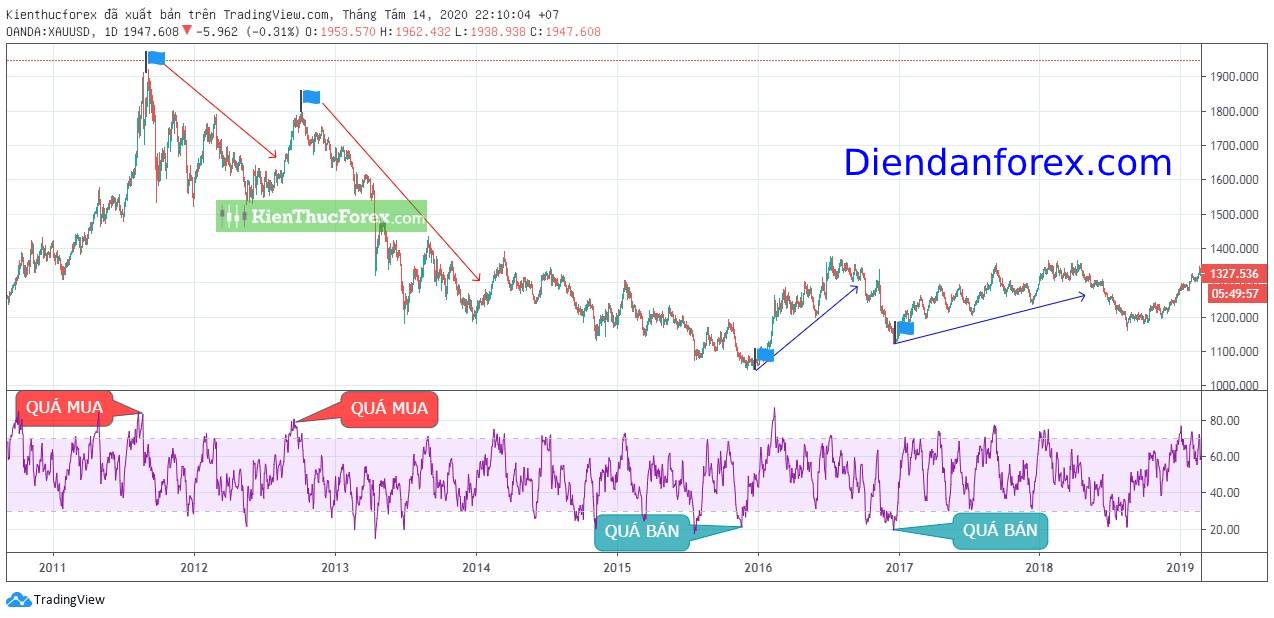
Vì thuộc nhóm chỉ báo động lượng nên RSI cũng sẽ chủ yếu cung cấp các thông tin liên quan tới: QUÁ MUA và QUÁ BÁN.
Thông tin liên quan đến quá mua và quá bán này sẽ nằm ở chính 2 đường biên, nhưng như tôi có nói, mỗi 1 chỉ báo sẽ có công thức tính khác nhau. Nếu Stochastic Oscillator cung cấp tín hiệu quá mua và quá bán khi giá vượt quá đường biên 20 và 80 thì với RSI sẽ được kích hoạt nếu giá vượt quá đường biên 30 và 70.
Mức 30 và 70 là 2 mức truyền thống, thực tế mức này có thể thay đổi, nhiều trader lại thích thiết lập đường biên tại 20 và 80 để thể hiện quá mua và quá bán, thay vì 30 và 70. Nên một trong những cách giao dịch chính là trader sẽ căn cứ vào các vùng quá mua và quá bán này để vào lệnh.
Vẫn là dùng để diễn đạt hình thức được gọi là quá mua và quá bán, nhưng Wilder trong cuốn sách của mình có nói thêm kỹ thuật nữa của RSI được gọi là Failure Swing. Mà ông từng nhấn mạnh rằng khi xuất hiện các Failure Swing trên vùng biên 70 còn được gọi là Top Swing Failure hoặc dưới vùng biên 30 hay Bottom Swing Failure, sẽ là tín hiệu đảo chiều để có thể vào lệnh.
Ngoài Failure Swing, chỉ báo RSI còn cung cấp thông tin như sau:
Trong xu hướng tăng chỉ báo RSI có xu hướng duy trì trong phạm vi 40-90 với vùng 40-50 đóng vai trò là hỗ trợ.
Trong xu hướng giảm RSI có xu hướng nằm trong khoảng 10 đến 60 với vùng 50-60 đóng vai trò là ngưỡng kháng cự.
Các phạm vi này sẽ khác nhau tùy thuộc vào việc cài đặt RSI và độ mạnh của xu hướng thị trường cơ sở.
Hướng dẫn cài đặt RSI trong MT4 và Tradingview
Sau khi đã hiểu cơ bản về khái niệm của công cụ chỉ báo RSI rồi, việc tiếp theo của chúng ta là mở cài đặt công cụ này vào màn hình đồ thị trên phần mềm MT4.
Các bước để chúng ta cài đặt công cụ chỉ báo RSI như sau:
Đầu tiên Trader vào phần mềm MT4
Mở một đồ thị của một sản phẩm bất kỳ
Vào Insert -> chọn Indicators -> chọn Oscillators -> chọn Relative Strength Index

Sau đó hiện ra một cửa sổ các thông số của công cụ RSI cụ thể như sau:
Phần Parameters: là thể hiện các thành phần cấu trúc cơ bản của công cụ RSI.
Như sau:
• Period 14 – là RSI tính toán dựa trên 14 cây nến, các bạn có thể tùy chỉnh số cây nến tính toán theo sở thích tùy mình.
• Apply to: “Close” có nghĩa là RSI tính toán dựa trên giá đóng cửa của 14 cây nến này. Các bạn cũng có thể chọn cách tính toán dựa trên giá mở cửa (Open), giá cao nhất của phiên (High), hoặc giá thấp nhất của phiên (Low) tùy sở thích.
• Style: Ở đây các bạn có thể chọn màu sắc và đường nét của RSI.
• Fixed Minimum và Fixed Maximum: là 2 đường biên của chỉ báo RSI với giá trị đường biên dưới là 0 và giá trị đường biên trên là 100.
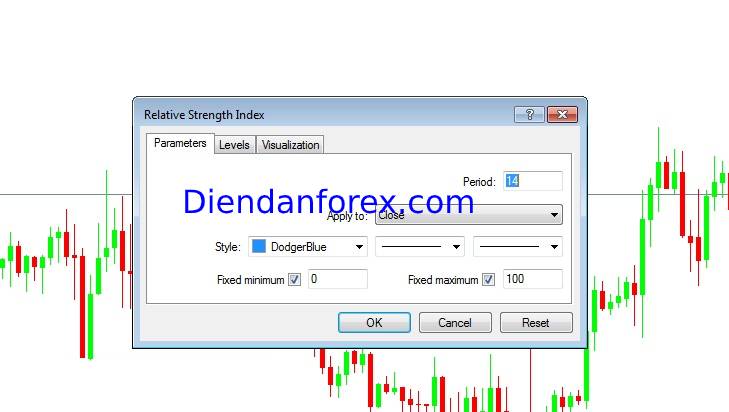
Phần Level: biểu thị các mức của vùng quá mua (overbought) và quá bán (oversold), bạn có thể tùy chỉnh giá trị của 2 mức quá mua và quá bán này tùy theo sở thích của bạn, còn chuẩn của thế giới đang là 30-70 cho 2 vùng quá mua và quá bán này.
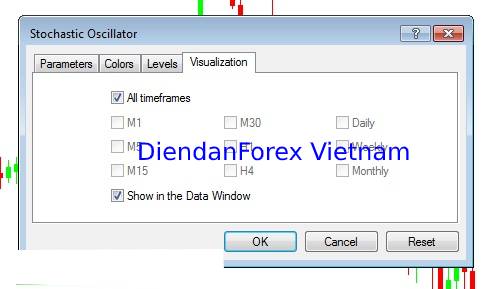
Phần Visualization: Phần cuối cùng là phần Visualization khá dễ, đó là phần mà các bạn chọn khung thời gian mà chỉ báo RSI này tính toán và có hiện lên màn hình Window hay không.
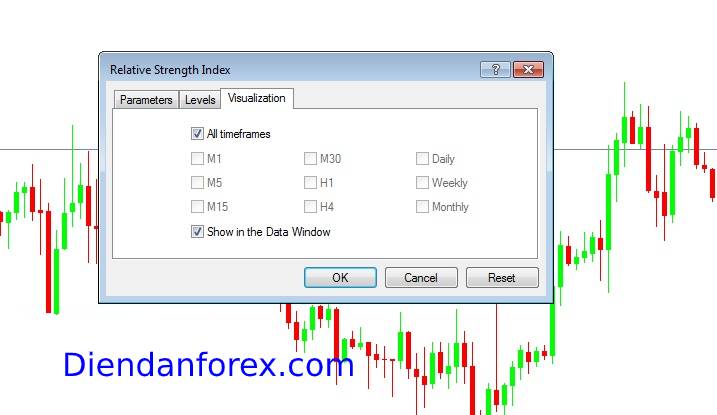
Sau đó Click OK và cuối cùng Trader đã có được chỉ báo RSI được hiển thị trên màn hình của phần mềm MT4 như hình dưới.

Bài giới thiệu và cách cài đặt RSI đến đây là kết thúc rồi, Trader còn thắc mắc gì thêm hãy liên hệ trực tiếp để được hỗ trợ nhé.